In questo articolo, spiegheremo due semplici suggerimenti da riga di comando che ti consentono di elencare solo tutti i file di oggi.
Uno dei problemi comuni che gli utenti Linux incontrano sulla riga di comando è individuare i file con un nome particolare, può essere molto più semplice quando si conosce effettivamente il nome del file.
Tuttavia, supponendo che tu abbia dimenticato il nome di un file che hai creato (nella tua home cartella che contiene centinaia di file) in un momento precedente della giornata e tuttavia è necessario utilizzarlo con urgenza.
Di seguito sono riportati diversi modi per elencare solo tutti i file che hai creato o modificato (direttamente o indirettamente) oggi.
1. Usando il comando ls, puoi solo elencare i file di oggi nella tua cartella Inizio come segue, dove:
-a– elenca tutti i file inclusi i file nascosti-l– abilita il formato elenco lungo--time-style=FORMAT– mostra l'ora nel FORMAT specificato+%D– mostra/usa la data nel formato %m/%d/%y
# ls -al --time-style=+%D | grep 'date +%D'

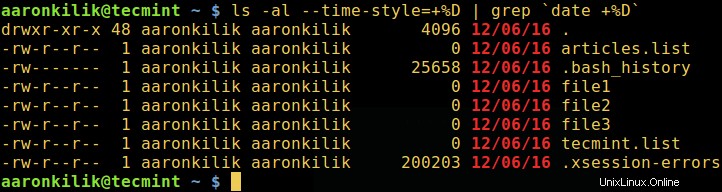
Inoltre, puoi ordinare l'elenco risultante in ordine alfabetico includendo il -X bandiera:
# ls -alX --time-style=+%D | grep 'date +%D'
Puoi anche elencare in base alla dimensione (prima la più grande) usando il -S bandiera:
# ls -alS --time-style=+%D | grep 'date +%D'
2. Anche in questo caso, è possibile utilizzare il comando find che è praticamente più flessibile e offre molte opzioni rispetto a ls , per lo stesso scopo di seguito.
-maxdepthlevel viene utilizzato per specificare il livello (in termini di sottodirectory) sotto il punto di partenza (in questo caso directory corrente) al quale verrà eseguita l'operazione di ricerca.-newerXY, funziona se timestamp X del file in questione è più recente di timestamp Y del file di riferimento. X e Y rappresentano una delle lettere seguenti:- a – tempo di accesso del riferimento al file
- B – ora di nascita del riferimento del file
- c – tempo di riferimento per la modifica dello stato dell'inode
- m – ora di modifica del riferimento al file
- t – il riferimento viene interpretato direttamente come un'ora
Ciò significa che solo i file sono stati modificati il 06-12-2016 saranno presi in considerazione:
# find . -maxdepth 1 -newermt "2016-12-06"

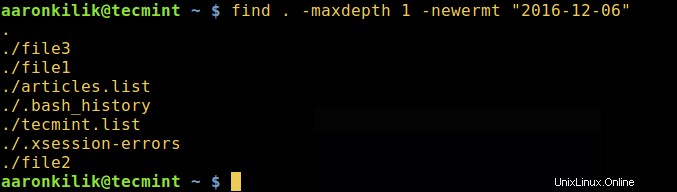
Importante :utilizza il formato data corretto come riferimento nel comando trova sopra, una volta utilizzato un formato errato, verrà visualizzato un errore come quello di seguito:
# find . -maxdepth 1 -newermt "12-06-2016" find: I cannot figure out how to interpret '12-06-2016' as a date or time
In alternativa, utilizza i formati corretti di seguito:
# find . -maxdepth 1 -newermt "12/06/2016" OR # find . -maxdepth 1 -newermt "12/06/16"

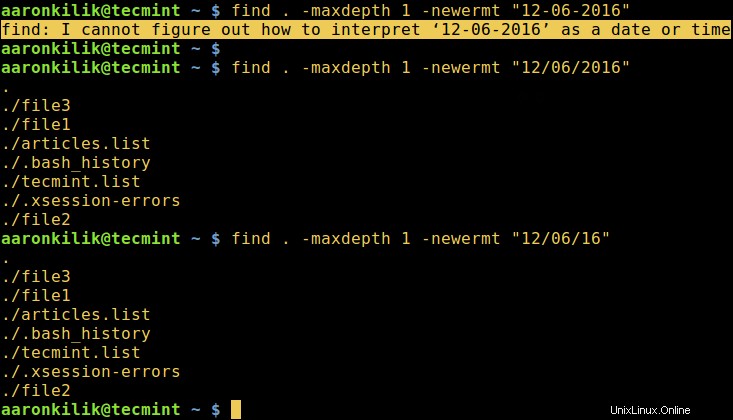
Puoi ottenere maggiori informazioni sull'utilizzo di ls e find comandi nella nostra seguente serie di articoli sullo stesso.
- Controlla il comando "ls" di Linux con questi 15 esempi
- Utili 7 trucchi stravaganti "ls" per utenti Linux
- Controlla il comando "trova" di Linux con questi 35 esempi
- Modi per trovare più nomi di file con estensioni in Linux
In questo articolo, abbiamo spiegato due importanti suggerimenti su come elencare solo i file di oggi con l'aiuto di ls e dei comandi find. Utilizza il modulo di feedback qui sotto per inviarci qualsiasi domanda o commento sull'argomento. Puoi anche informarci di eventuali comandi utilizzati per lo stesso obiettivo.